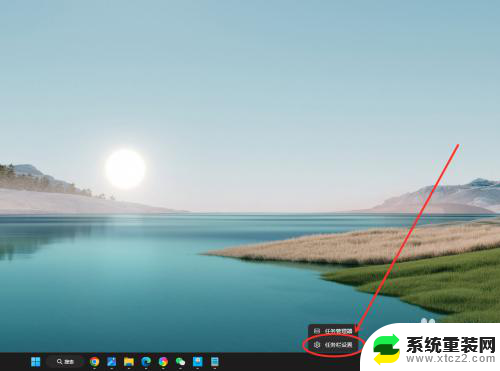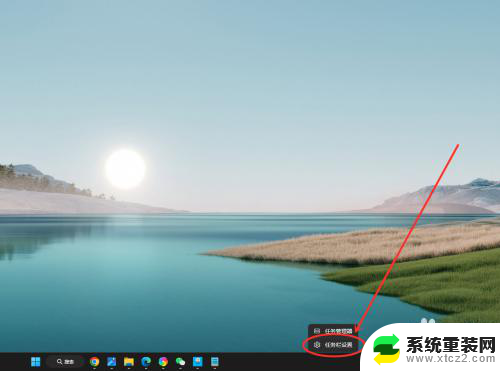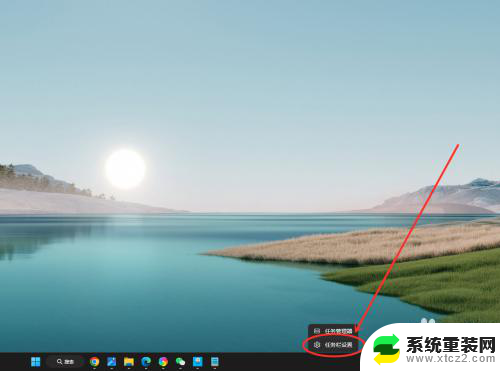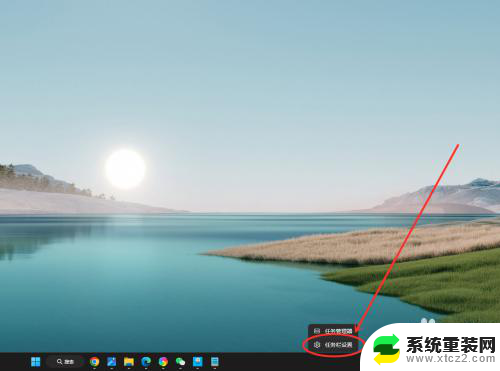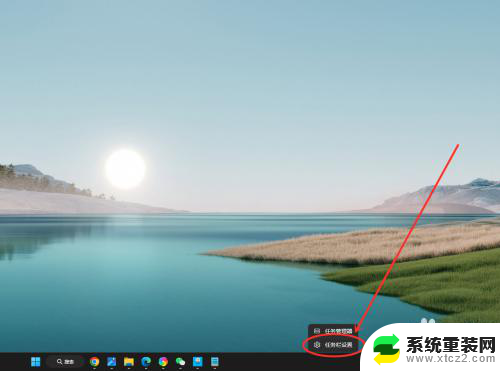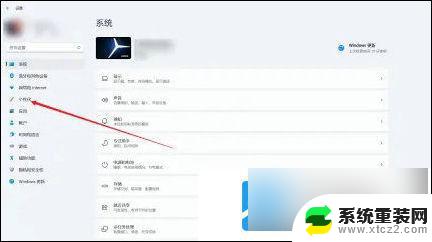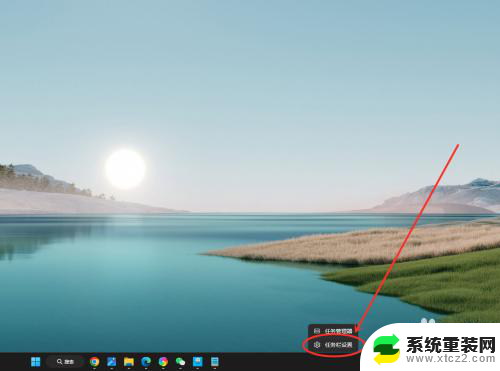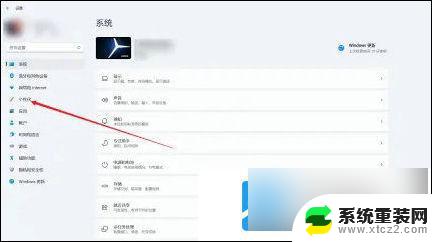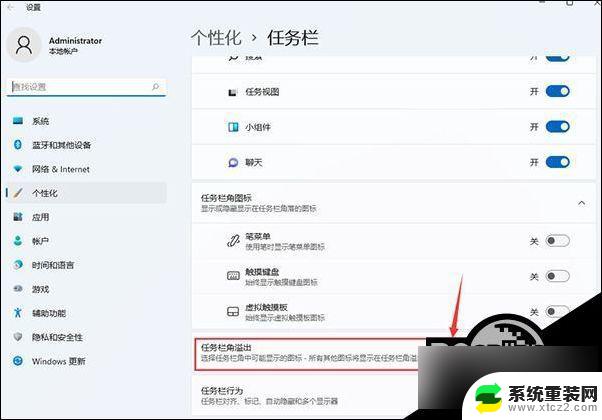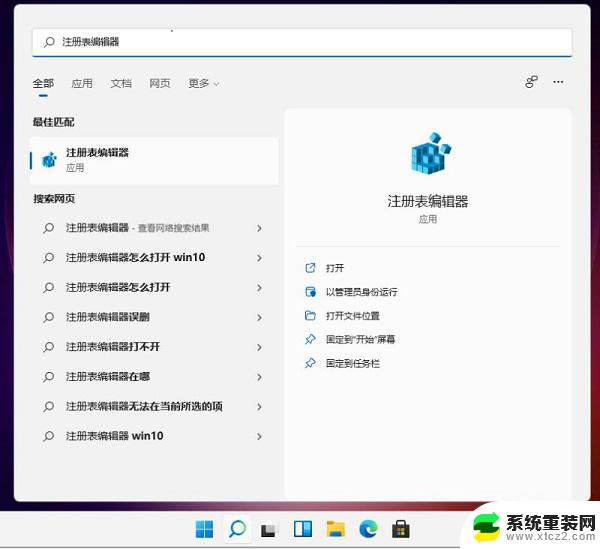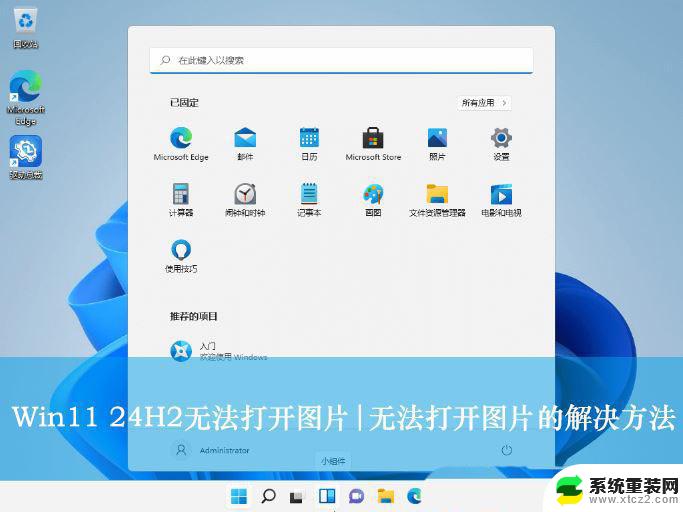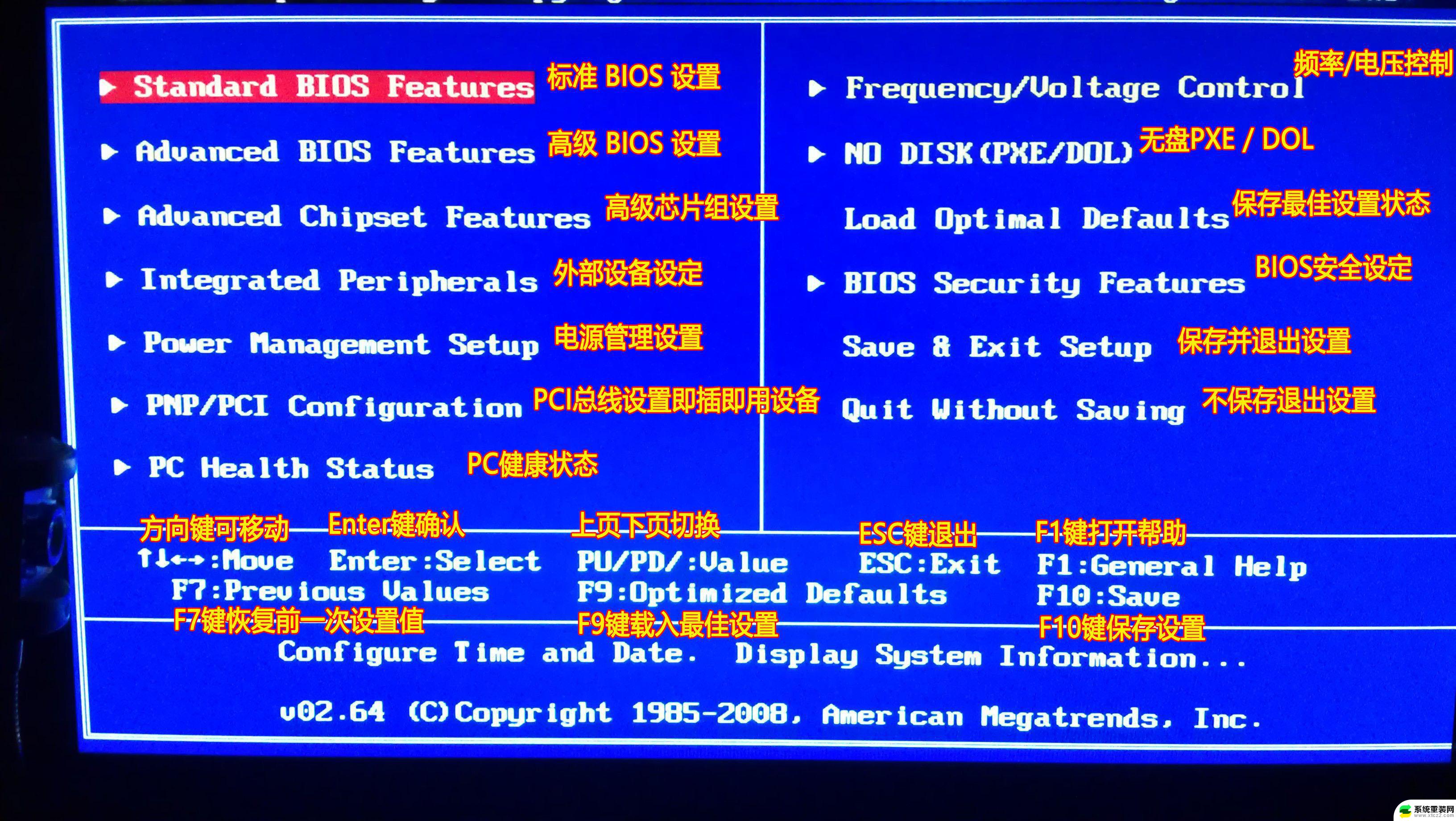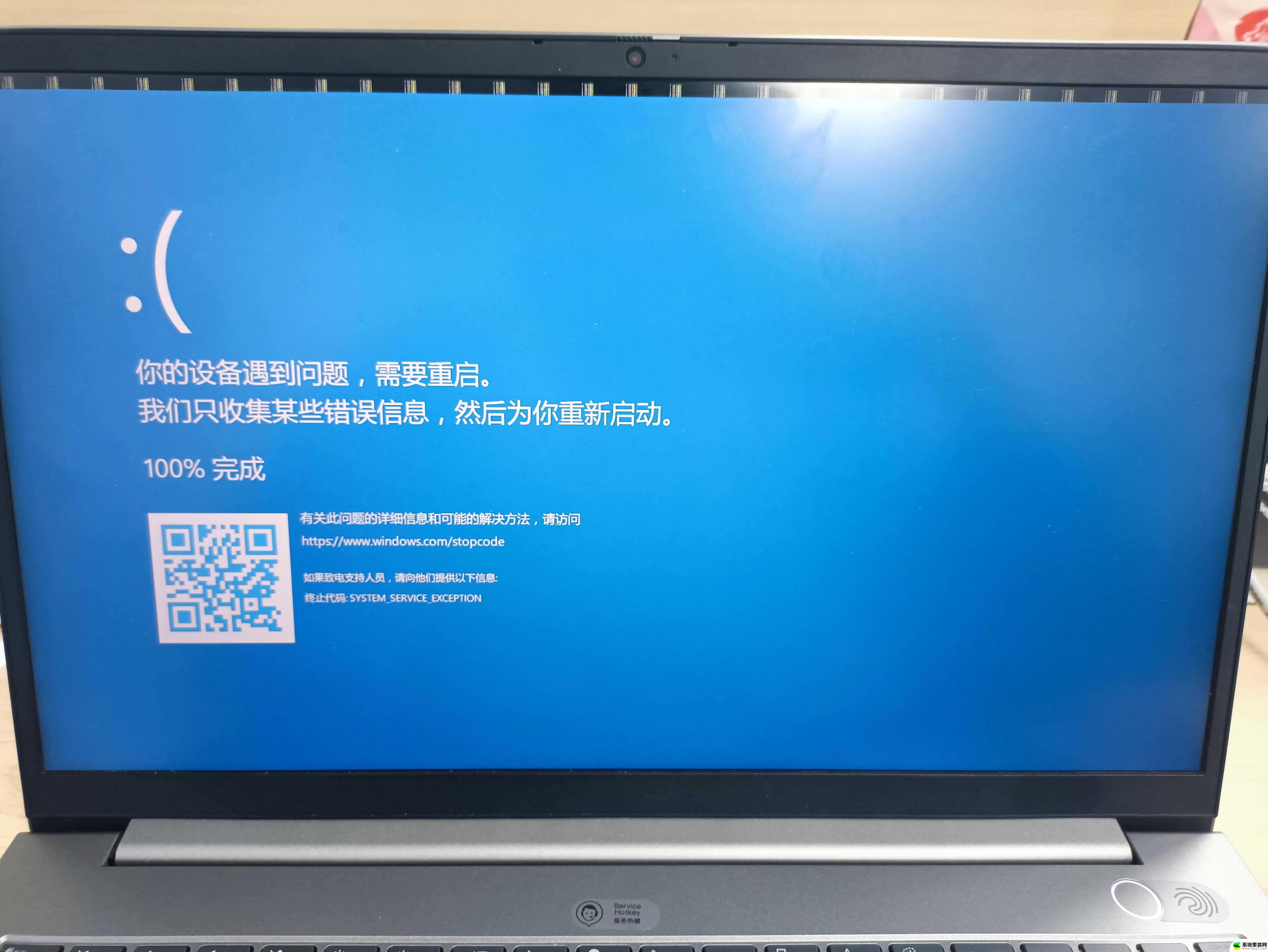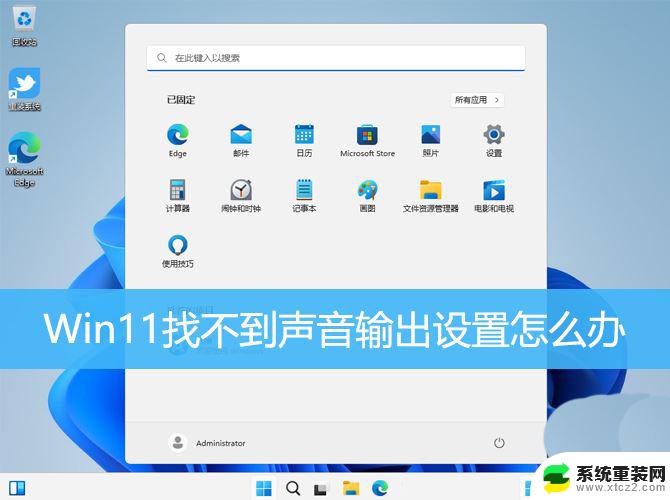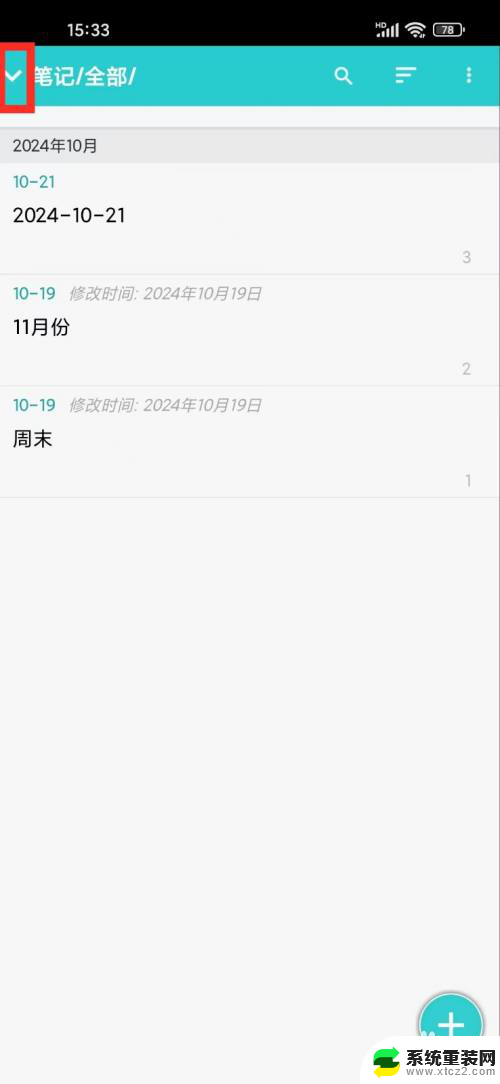win11怎么任务栏设置窗口不合并 Win11任务栏怎么调整不合并
更新时间:2025-01-05 13:45:01作者:xtliu
Win11作为微软最新发布的操作系统,任务栏的设置和调整是许多用户关注的焦点之一,其中如何设置任务栏窗口不合并成为了一个热门的话题。对于不希望任务栏中的窗口合并的用户来说,他们可以通过简单的操作来调整任务栏的设置,使窗口不再合并显示。接下来让我们一起探讨一下Win11任务栏如何调整不合并的方法。
方法如下:
1.在任务栏点击鼠标右键,选择“任务栏设置”选项。
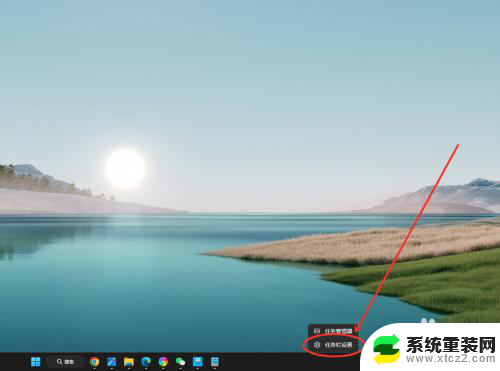
2.找到“合并任务栏按钮并隐藏标签”选项,点击右侧下拉菜单。
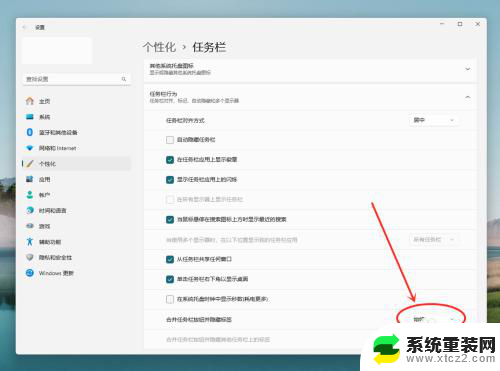
3.在弹出菜单中,选择“从不”选项。即可设置任务栏从不合并。
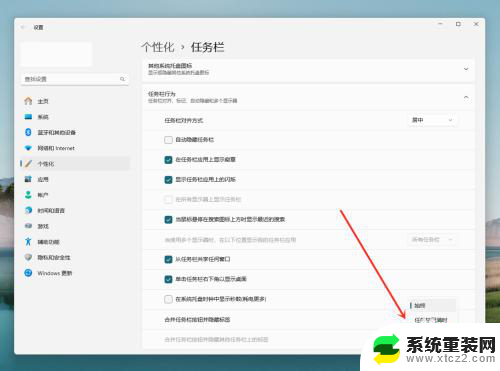
以上就是关于win11怎么任务栏设置窗口不合并的全部内容,有出现相同情况的用户就可以按照小编的方法了来解决了。